* โพสต์นี้เป็นส่วนหนึ่งของ ชีวิตของไอโฟนจดหมายข่าวเคล็ดลับประจำวัน ลงชื่อ. *
หากคุณยังไม่ได้ใช้การเตือนความจำตามสถานที่ คุณจะพลาดหนึ่งในคุณสมบัติที่ยอดเยี่ยมที่สุดของแอพเตือนความจำ! การตั้งค่าตำแหน่งในการเตือนความจำสามารถช่วยให้คุณจดจำสิ่งต่าง ๆ ตามเวลาที่คุณจะมาถึงหรือ ออกจากร้านแล้วจะได้ไม่ลืมไปรับนมเมื่ออยู่ใกล้ร้านของชำ ตัวอย่าง. เราจะแสดงให้คุณเห็นถึงวิธีใช้คุณลักษณะที่มีประโยชน์นี้
ที่เกี่ยวข้อง: วิธีซ่อนแอพใน iPhone และค้นหาในภายหลัง (อัปเดตสำหรับ iOS 14)
ทำไมคุณจะรักเคล็ดลับนี้
- ทริกเกอร์การแจ้งเตือนเมื่อคุณมาถึง ออกจาก หรือใกล้สถานที่เฉพาะ
- อย่าลืมรายการของชำที่จำเป็น ธุระหรืองานประจำวัน
วิธีตั้งค่าการเตือนความจำตามสถานที่
หากยังไม่ได้เปิดใช้งานการติดตามตำแหน่ง คุณจะต้องก่อน เปิดใช้งาน Location Services สำหรับแอพเตือนความจำ. ในการสร้างการเตือนความจำตามตำแหน่งที่ตั้งในแอพเตือนความจำ คุณสามารถ ตั้งเตือนใหม่ หรือแก้ไขที่มีอยู่ ทำตามขั้นตอนด้านล่างเพื่อตั้งค่าการเตือนความจำเพื่อเตือนคุณตามสถานที่
- สร้างการเตือนความจำใหม่หรือแตะที่รายการเตือนความจำที่มีอยู่แล้วเลือก ไอคอนข้อมูล.
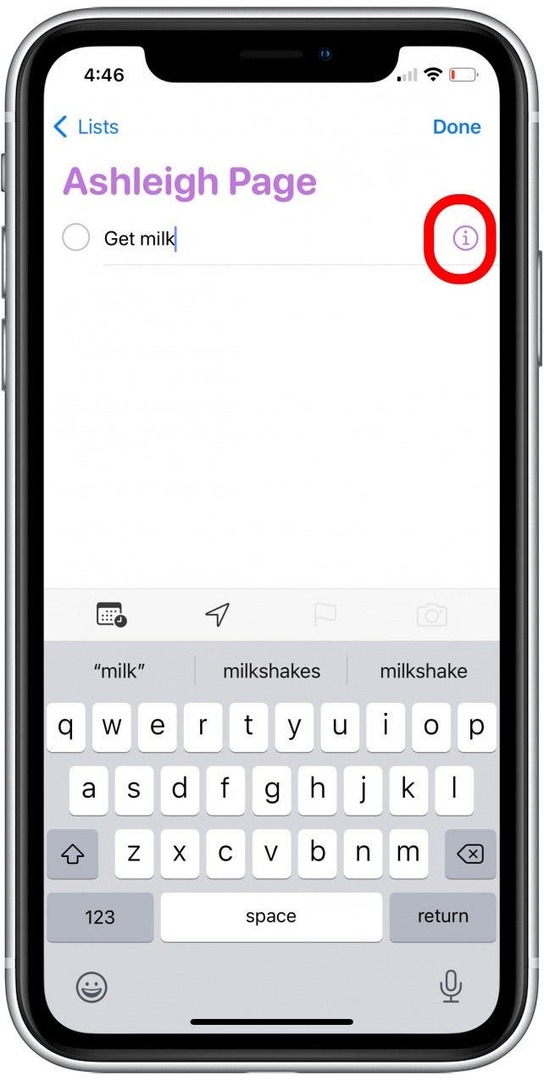
- แตะ ที่ตั้งสลับ.
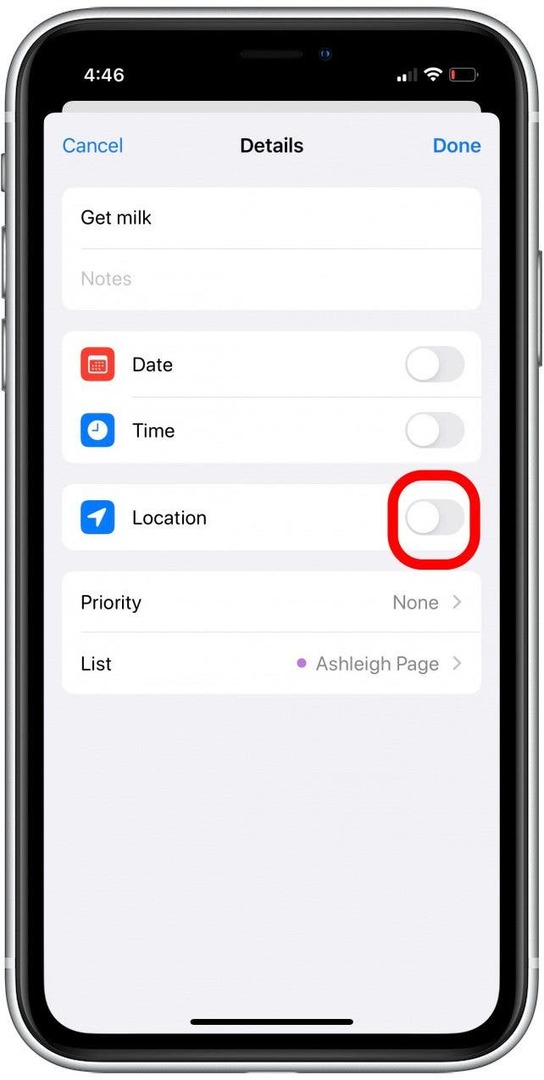
- แตะ หมุนเวียน เพื่อตั้งค่าการเตือนให้ปิดในครั้งต่อไปที่คุณมาถึงตำแหน่งปัจจุบันของคุณ
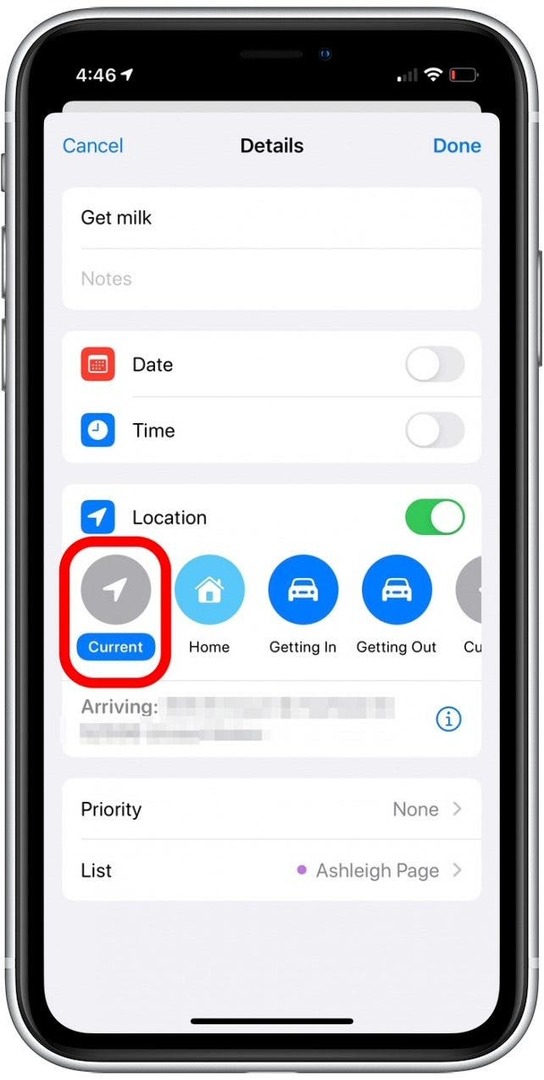
- แตะ บ้าน เพื่อตั้งเตือนเมื่อคุณมาถึงบ้าน
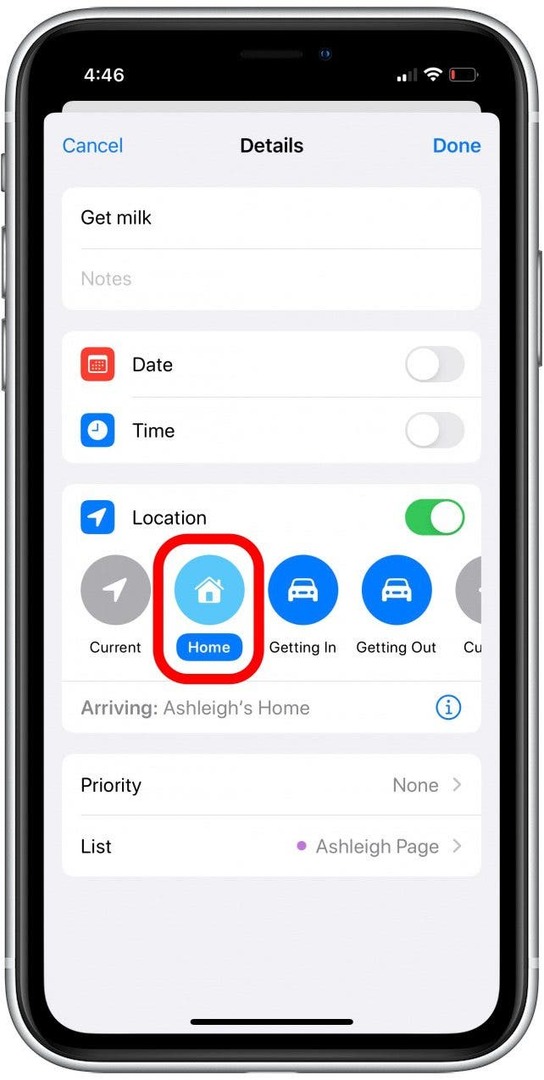
- แตะ เข้ามา เพื่อตั้งเตือนเมื่อคุณขึ้นรถในครั้งต่อไป
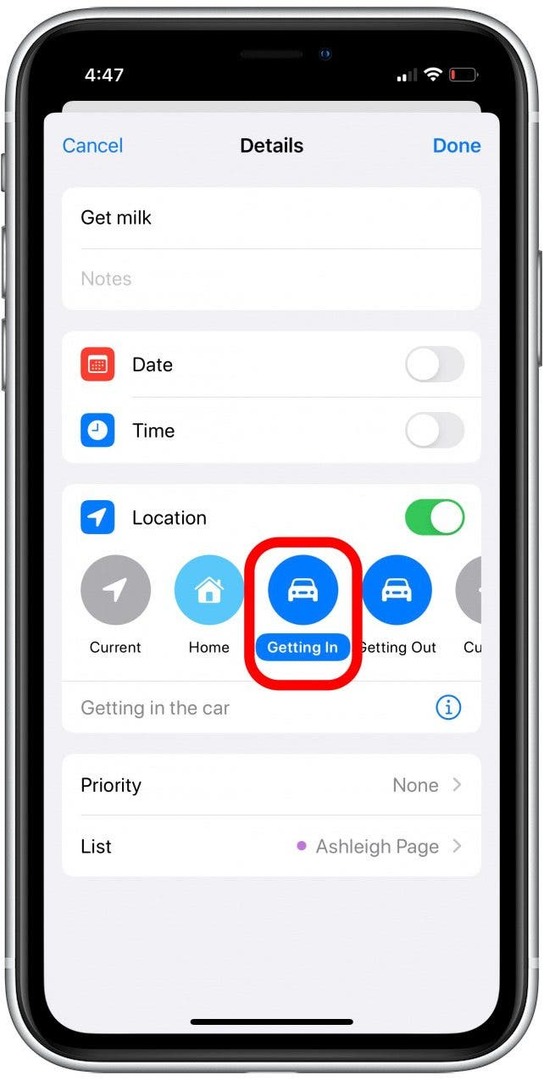
- แตะ ออกไป เพื่อตั้งค่าการเตือนความจำเมื่อคุณลงจากรถครั้งถัดไป
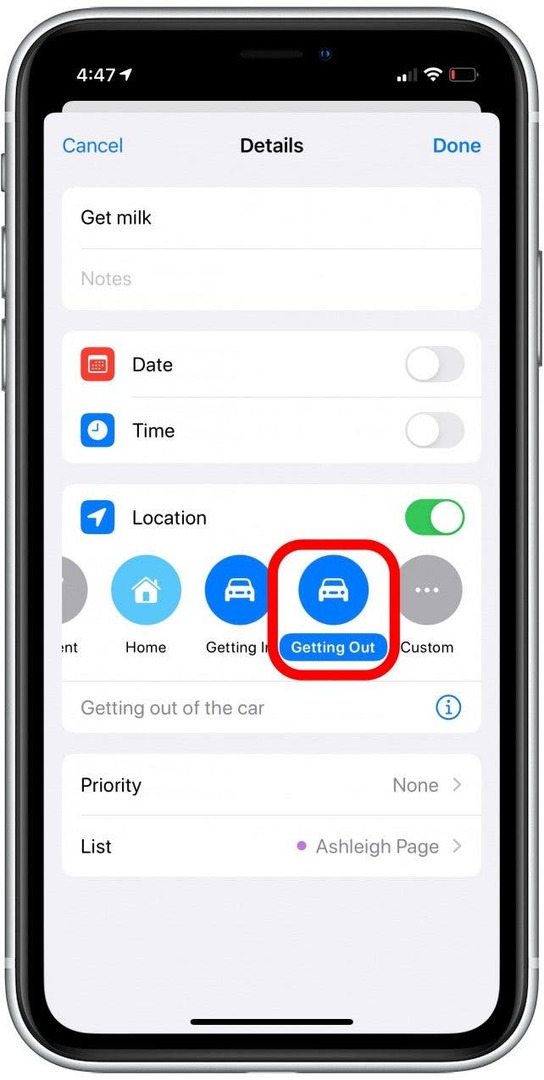
- คุณยังสามารถแตะ กำหนดเอง เพื่อตั้งการเตือนความจำสำหรับบ้าน ธุรกิจ หรือสถานที่อื่นๆ
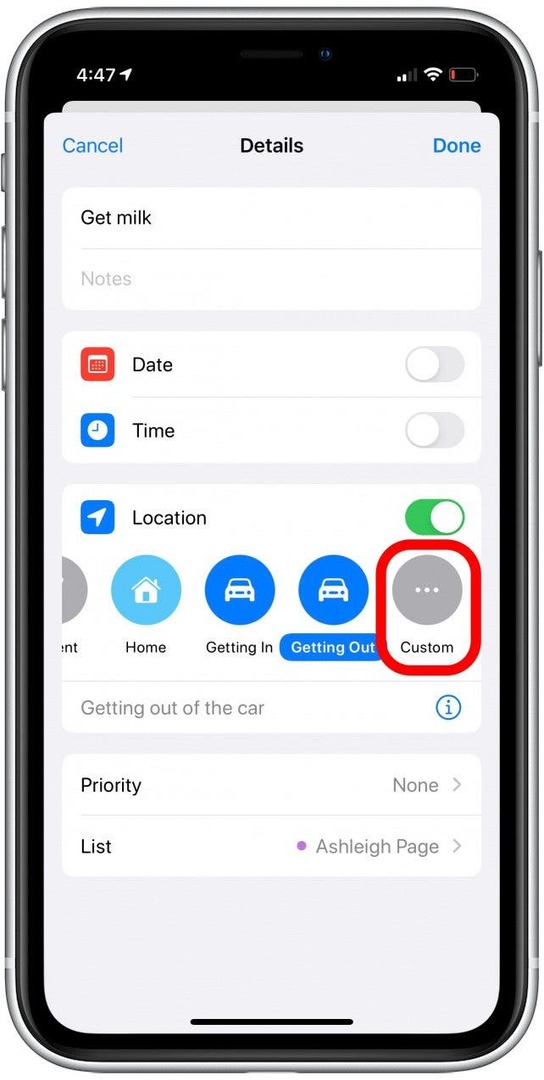
- หากต้องการสร้างตำแหน่งที่กำหนดเอง ให้ป้อนชื่อธุรกิจหรือที่อยู่ แล้วแตะเพื่อเลือกตำแหน่งที่คุณต้องการ
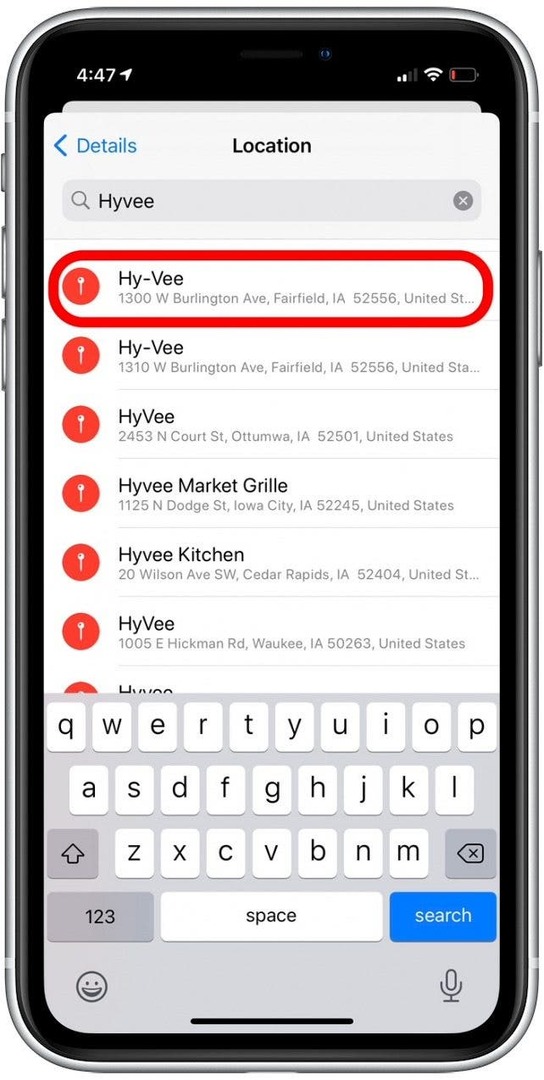
- แตะสลับเพื่อเลือก มาถึง หรือ ออกเดินทาง ดังนั้นการแจ้งเตือนจะทริกเกอร์เมื่อคุณไปถึงจุดหมายปลายทางที่คุณต้องการหรือเมื่อคุณกำลังจะจากไป
- หากคุณต้องการได้รับการเตือนในครั้งต่อไปที่คุณอยู่ใกล้สถานที่นี้ คุณจะได้ไม่ลืมไปที่นั่น ให้เลือก มาถึง
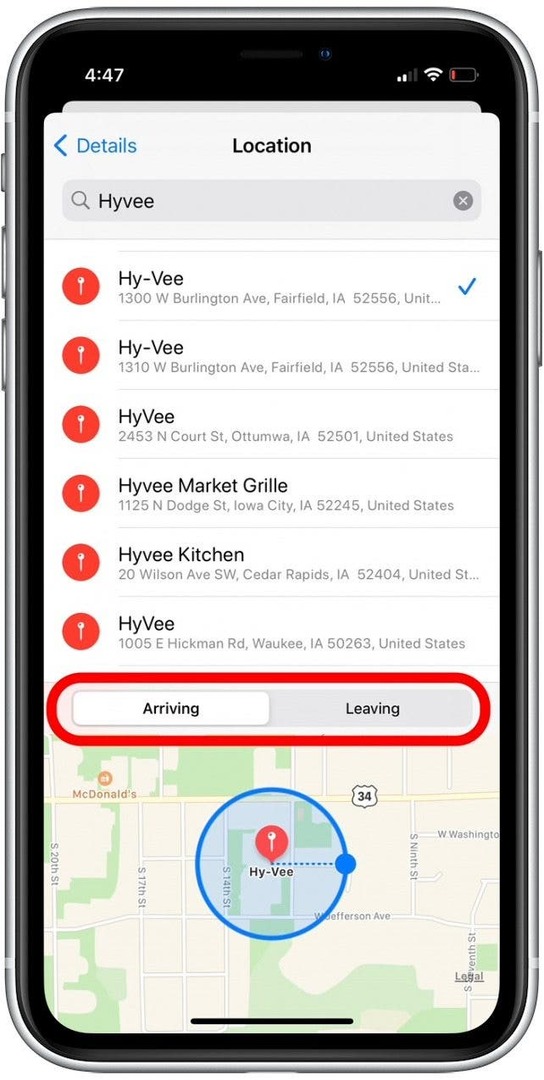
- หากต้องการปรับรัศมีของตำแหน่งเตือนความจำ ให้แตะและลากจุดบนวงกลมตำแหน่งจนกว่าคุณจะตั้งค่าให้กว้างเท่าที่คุณต้องการ สิ่งนี้มีประโยชน์เมื่อคุณต้องการให้แน่ใจว่าตัวเตือนจะเตือนคุณ แม้ว่าคุณจะเพิ่งผ่านตำแหน่งนั้นไป
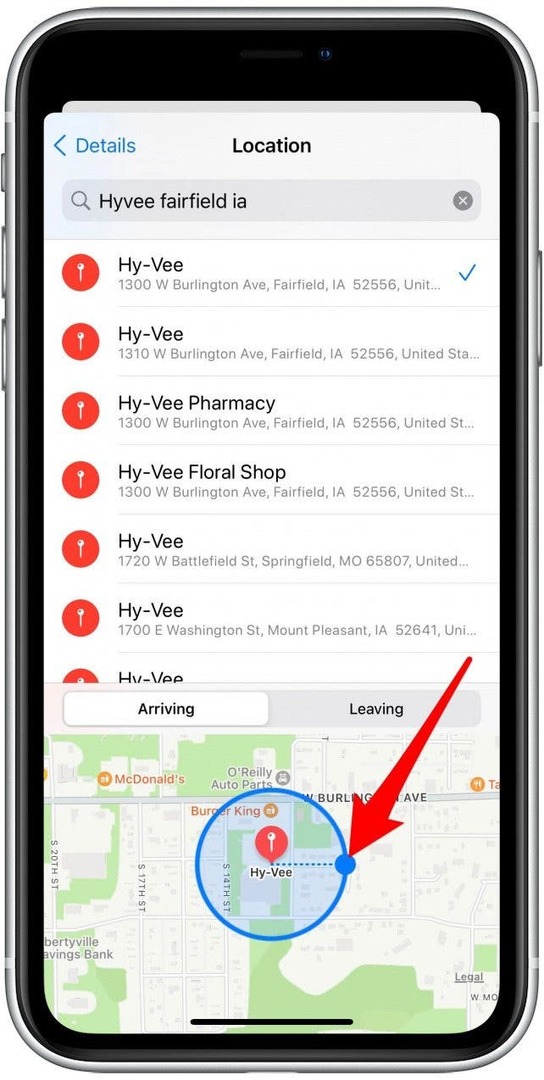
- แตะ รายละเอียด เพื่อกลับไปที่การเตือนความจำและบันทึกตำแหน่ง
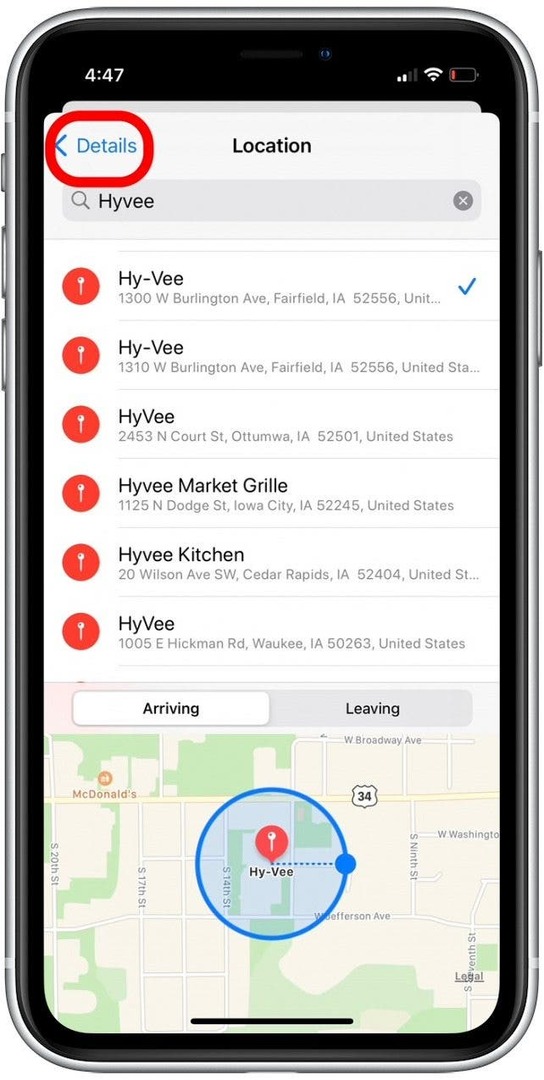
- แตะ เสร็จแล้ว เพื่อบันทึกการเตือนความจำของคุณ
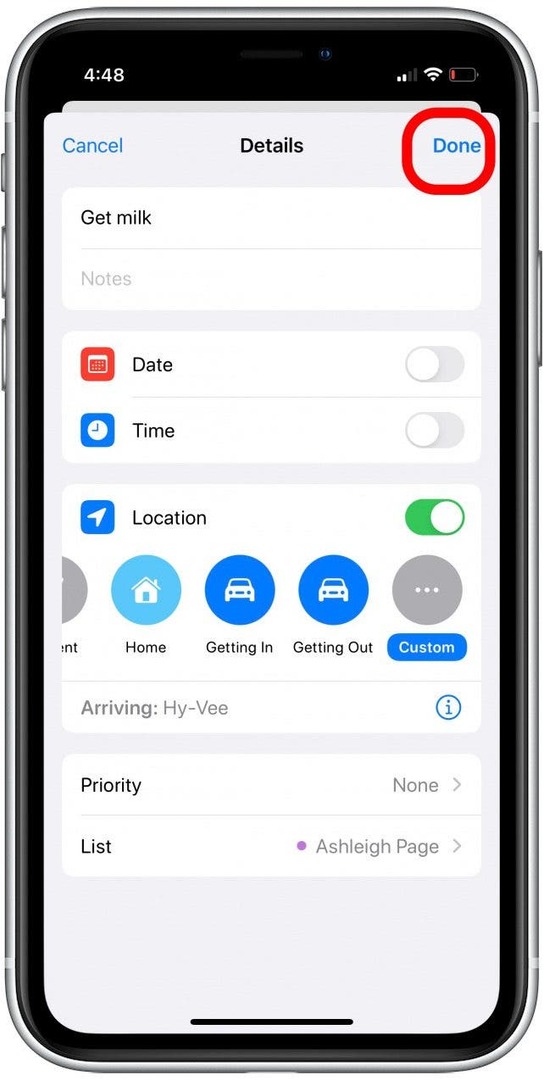
คุณยังสามารถตั้งค่าการเตือนความจำเหล่านี้ด้วย Siri เพียงขอให้ Siri เตือนคุณให้ทำสิ่งที่คุณต้องทำ ณ สถานที่ที่คุณต้องการทำ แล้วผู้ช่วยเสมือนจะตั้งค่าการเตือนความจำ ตัวอย่างเช่น คุณสามารถพูดว่า "เฮ้ Siri เตือนฉันให้ซักผ้าเมื่อฉันกลับถึงบ้าน" หรือ "เตือนฉันครั้งต่อไปที่ฉันมาที่บ้านของ John เพื่อไปหยิบหนังสือที่เขายืมมา"